信息技术课件-第3课 红绿灯前—制作逐帧动画 粤教版 (共14张PPT)
文档属性
| 名称 | 信息技术课件-第3课 红绿灯前—制作逐帧动画 粤教版 (共14张PPT) | 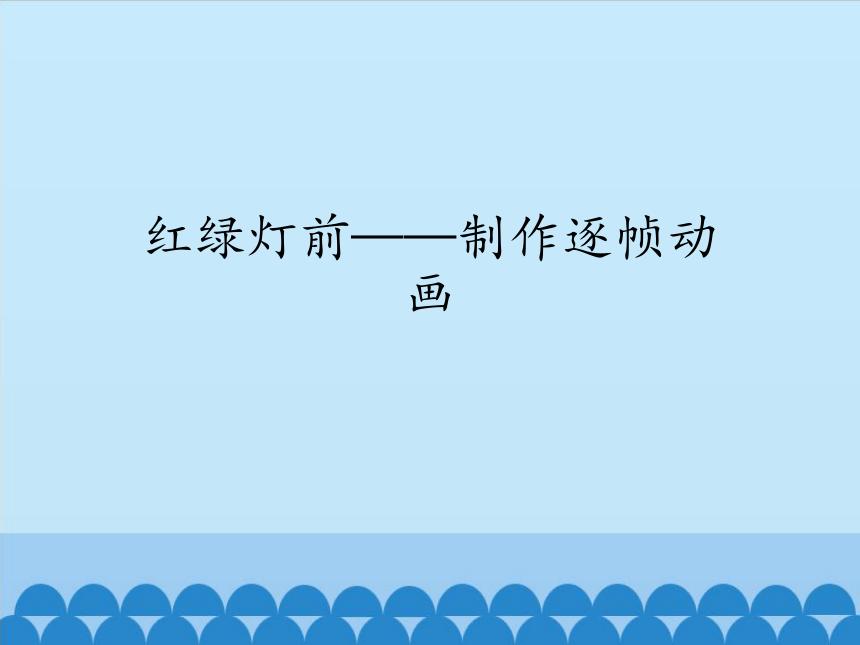 | |
| 格式 | zip | ||
| 文件大小 | 822.7KB | ||
| 资源类型 | 教案 | ||
| 版本资源 | 粤教版 | ||
| 科目 | 信息科技(信息技术) | ||
| 更新时间 | 2019-11-01 10:08:07 | ||
图片预览
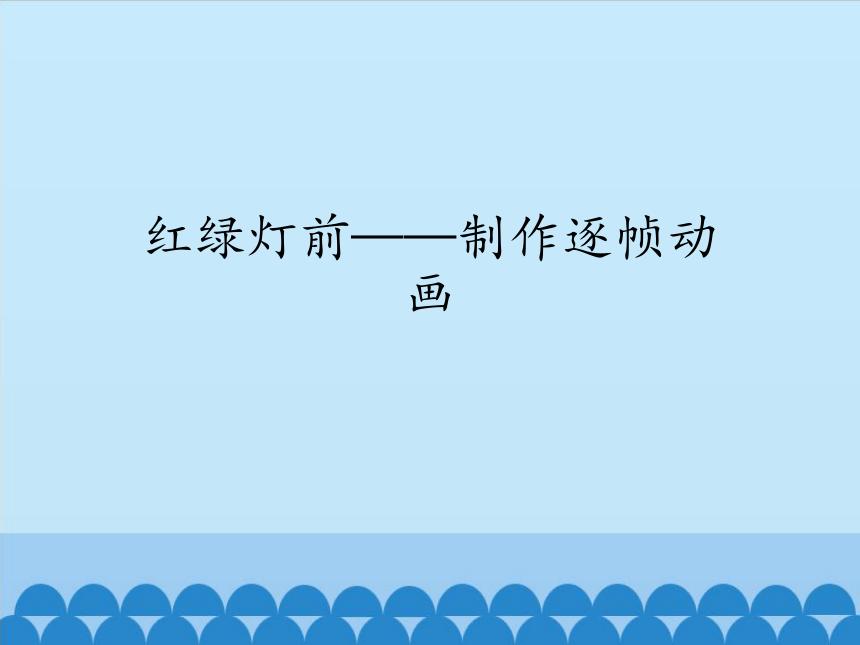
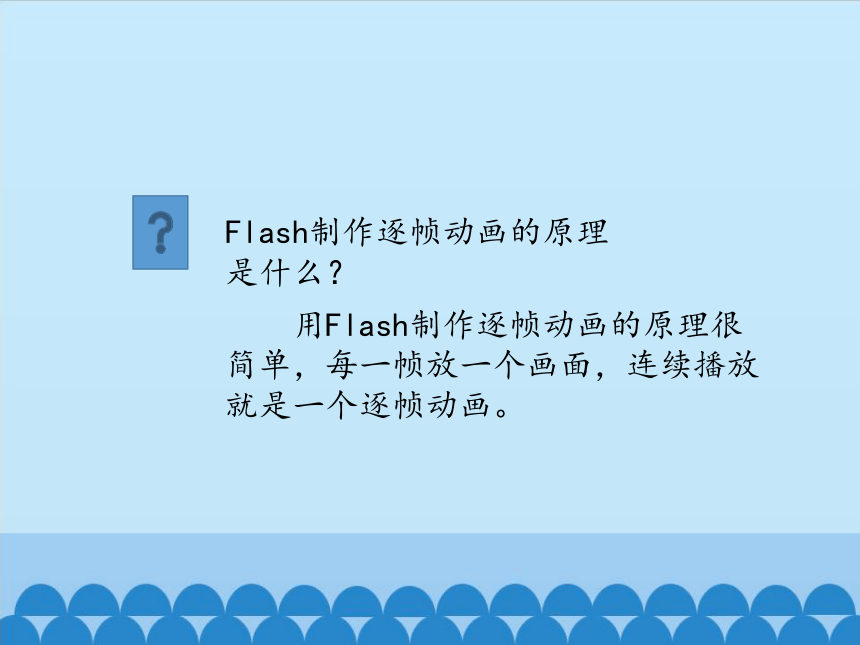
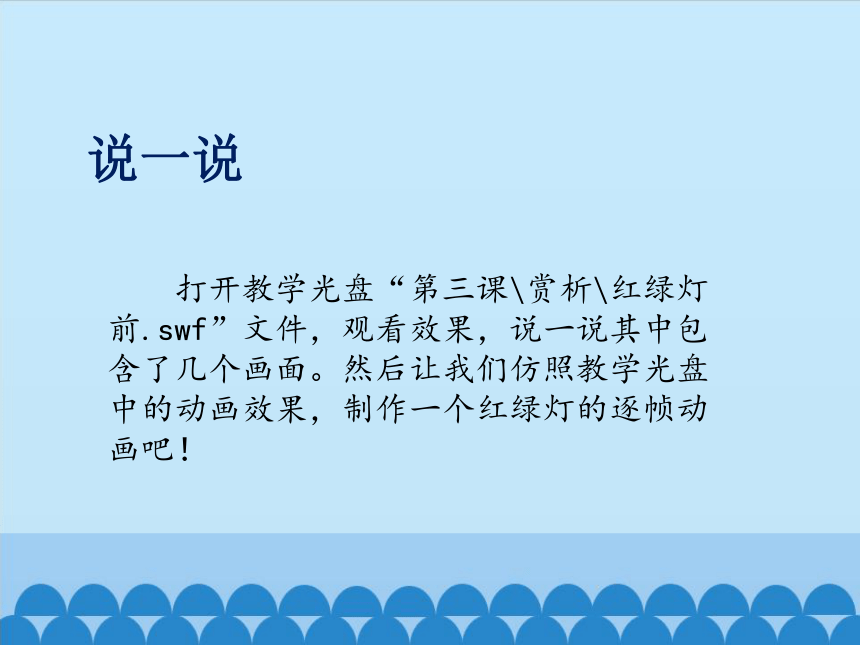
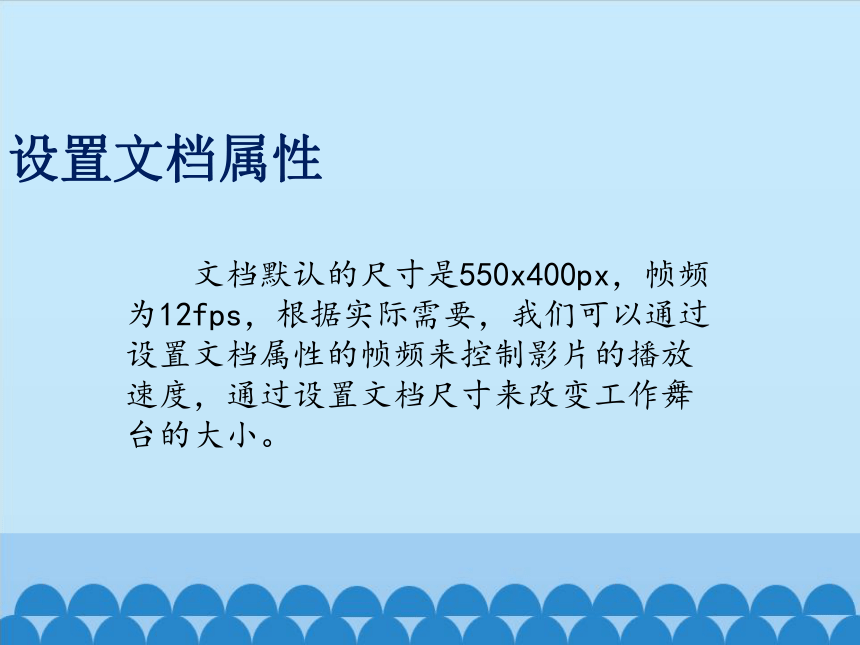
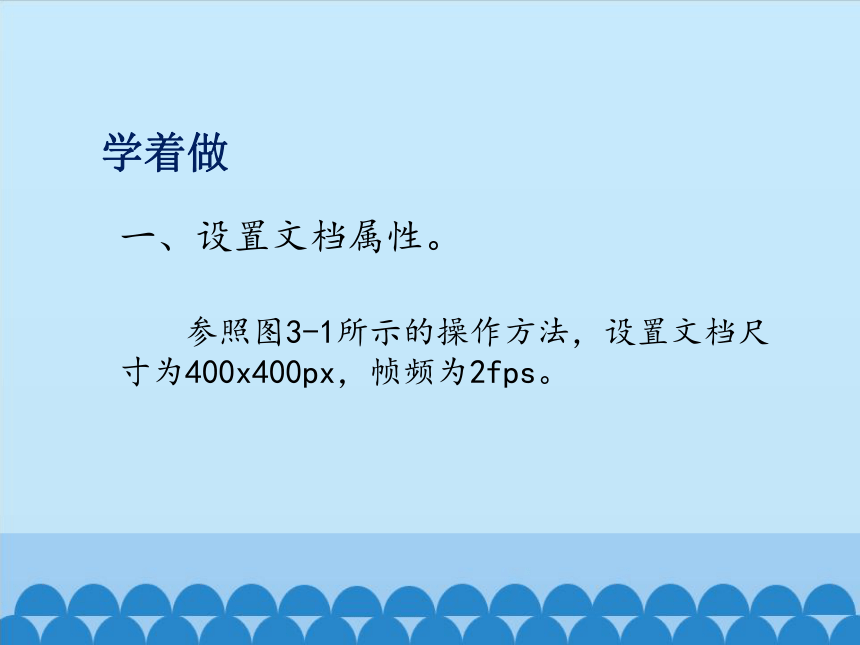

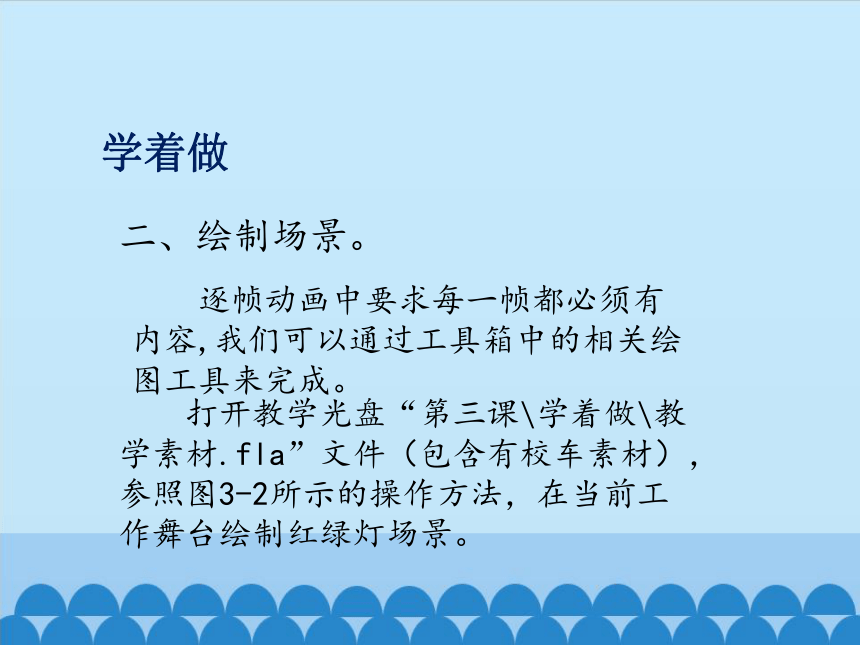
文档简介
课件14张PPT。红绿灯前——制作逐帧动画Flash制作逐帧动画的原理是什么? 用Flash制作逐帧动画的原理很简单,每一帧放一个画面,连续播放就是一个逐帧动画。 打开教学光盘“第三课赏析红绿灯前.swf”文件,观看效果,说一说其中包含了几个画面。然后让我们仿照教学光盘中的动画效果,制作一个红绿灯的逐帧动画吧!说一说 文档默认的尺寸是550x400px,帧频为12fps,根据实际需要,我们可以通过设置文档属性的帧频来控制影片的播放速度,通过设置文档尺寸来改变工作舞台的大小。设置文档属性学着做一、设置文档属性。 参照图3-1所示的操作方法,设置文档尺寸为400x400px,帧频为2fps。学着做学着做二、绘制场景。 打开教学光盘“第三课学着做教学素材.fla”文件(包含有校车素材),参照图3-2所示的操作方法,在当前工作舞台绘制红绿灯场景。 逐帧动画中要求每一帧都必须有内容,我们可以通过工具箱中的相关绘图工具来完成。学着做图3-2 绘制红绿灯场景学着做三、设置逐帧动画。 参照图3-3所示的操作,在第2、3帧插入关键帧,分别设置交通信号灯的颜色为灰、黄、灰和灰、灰、绿。在第4帧插入帧,延长显示时间。 在时间轴上逐帧绘制内容,一个画面就是一帧,播放时影片按顺序显示每一帧的内容,这样的动画称为逐帧动画。学着做 红绿灯的逐帧动画制作完毕了。请将文件另存为“红绿灯前.fla”,并测试一下动画,看看红绿灯是否依次闪烁。学着做小妙招 帧的操作不仅有插入帧、关键帧、空白关键帧,还有其他的操作。我们可以在时间轴上单击目标帧,按右键显示帧菜单对帧进行各种操作,如图3-4所示。显身手 请你把本课例子中的红绿灯从红灯转变为黄灯的过程设计成“倒计时”动画,从“10”开始,10,9,8…谢 谢
